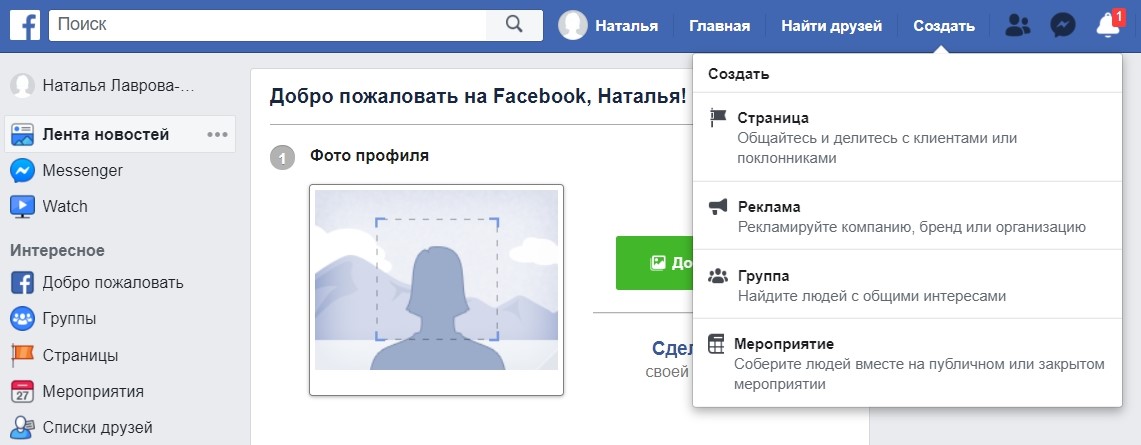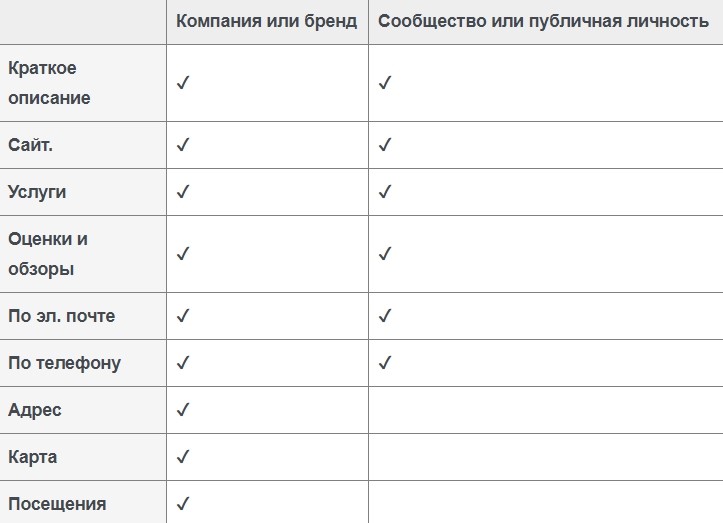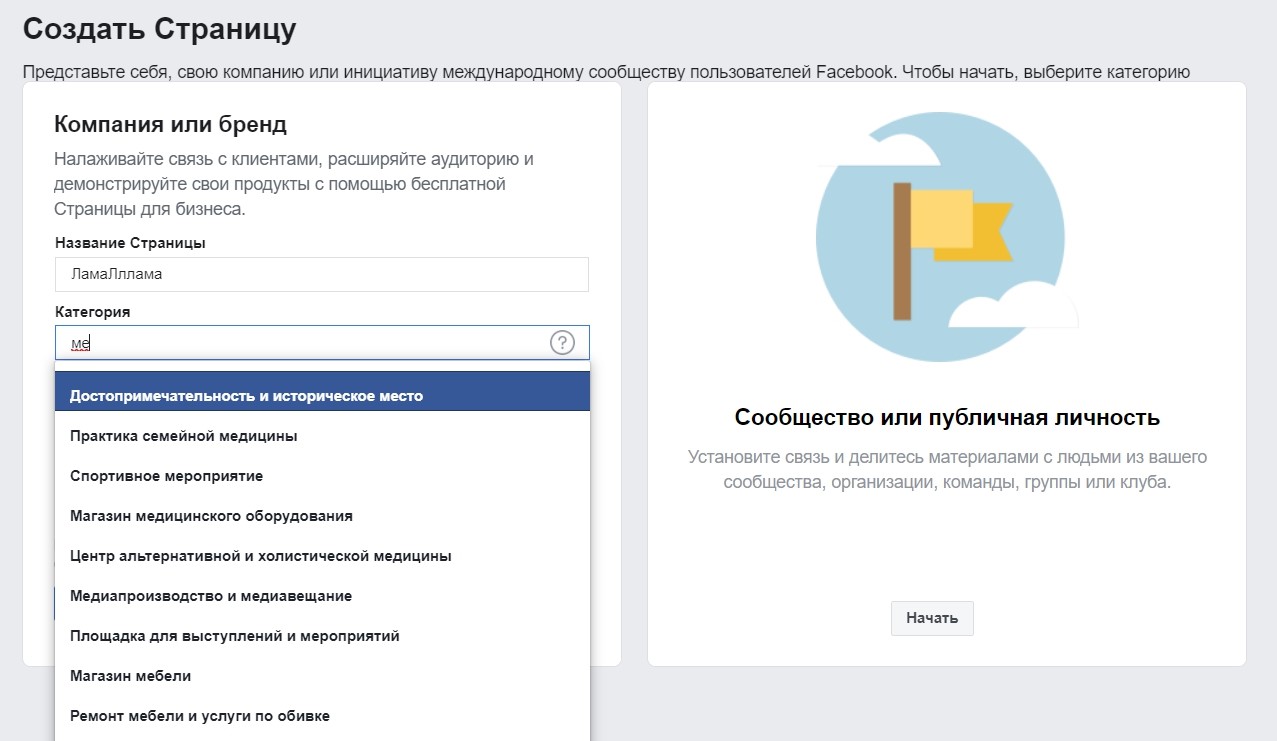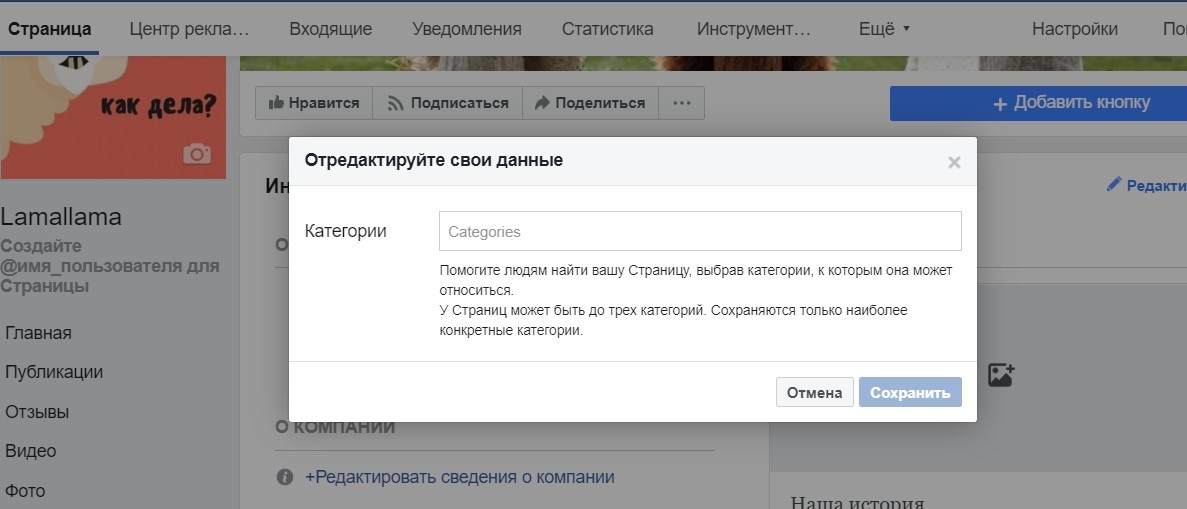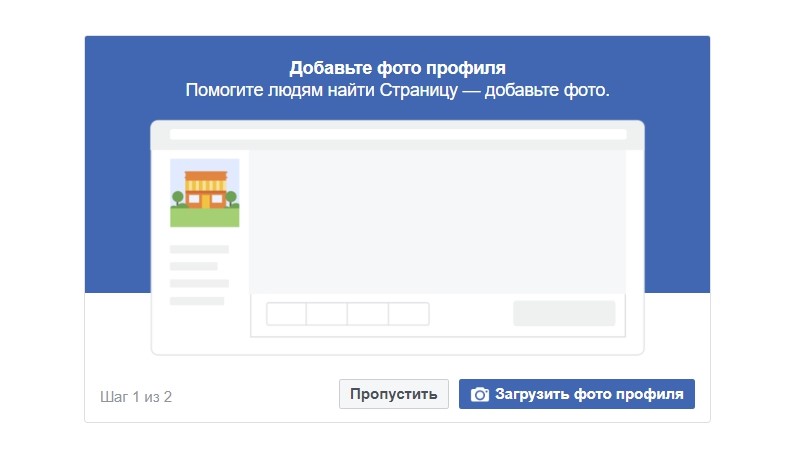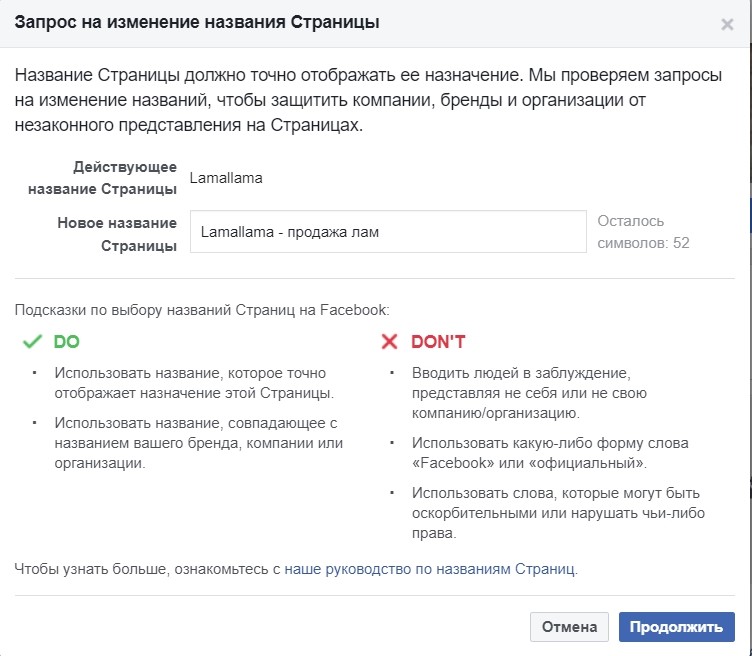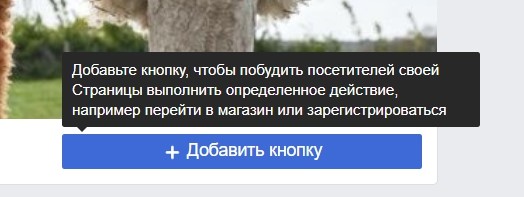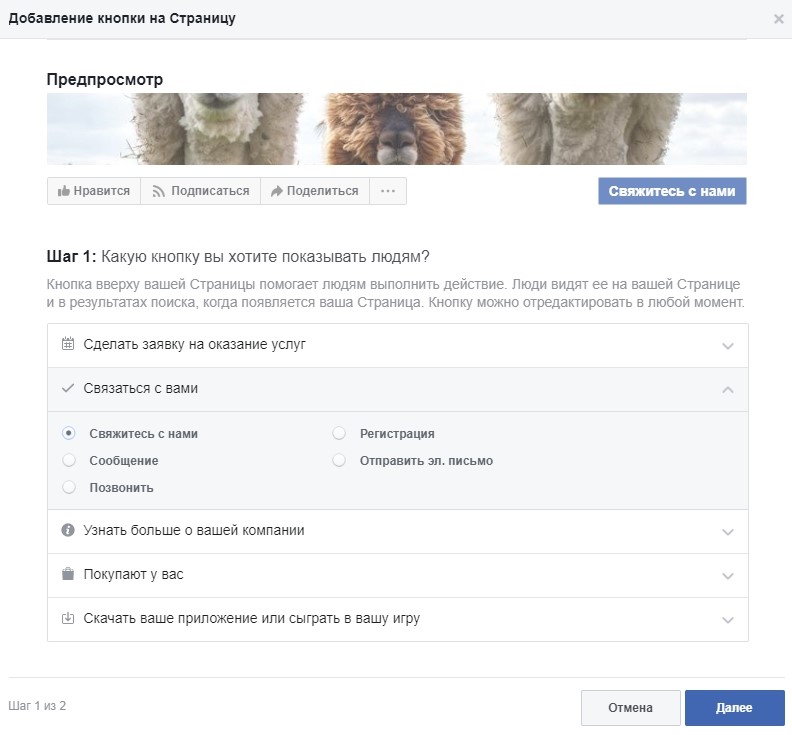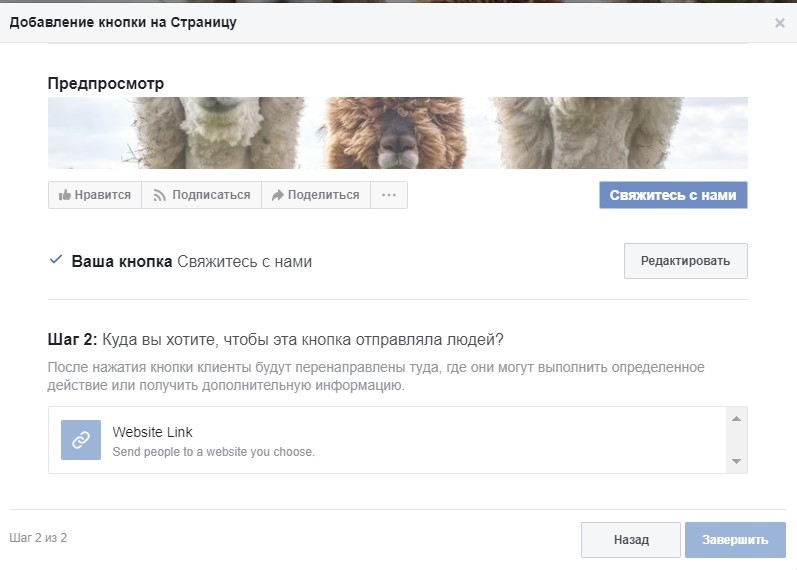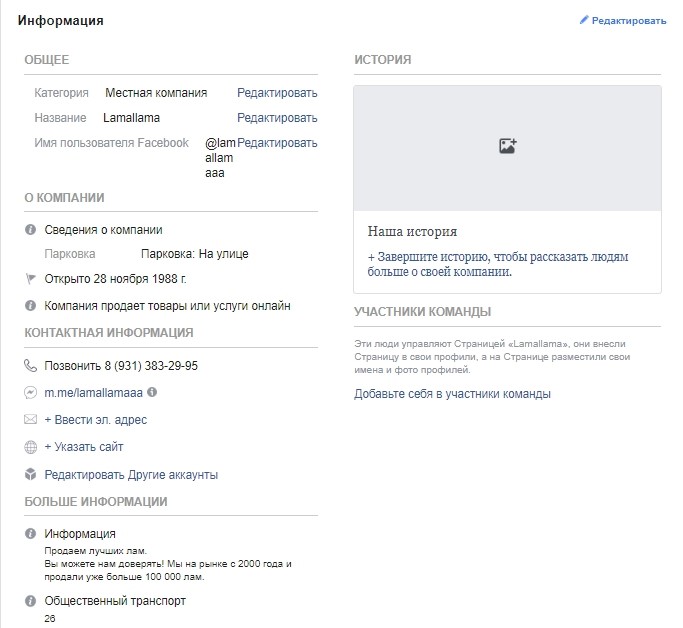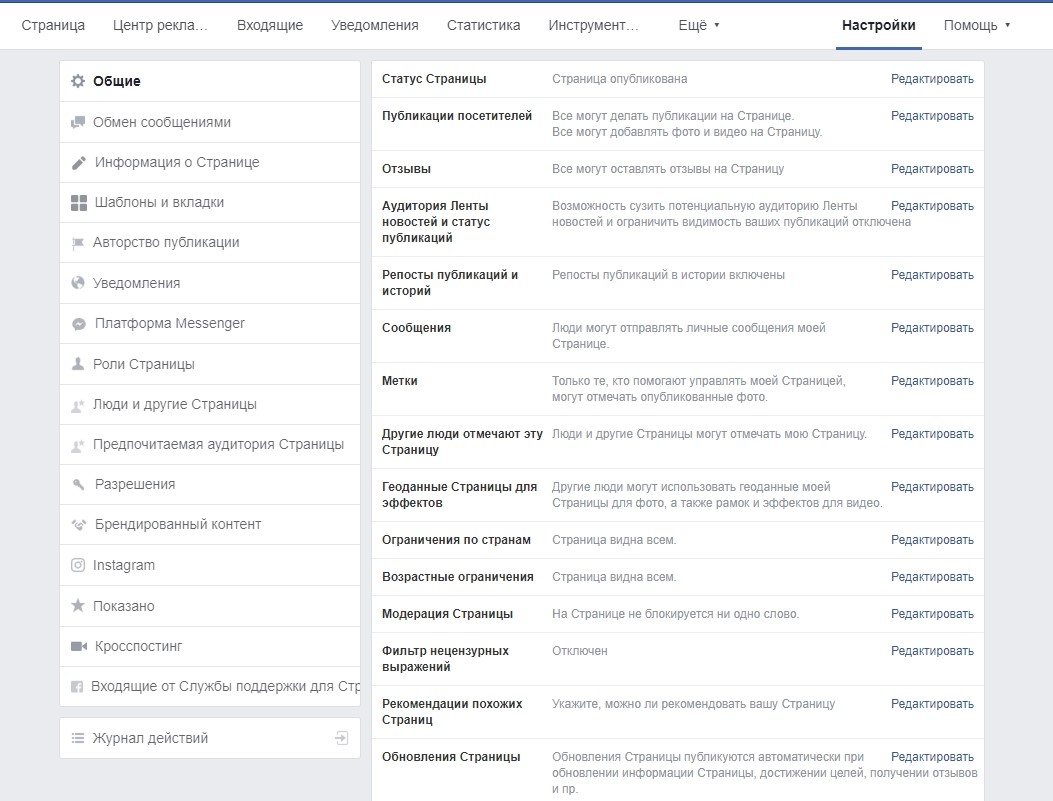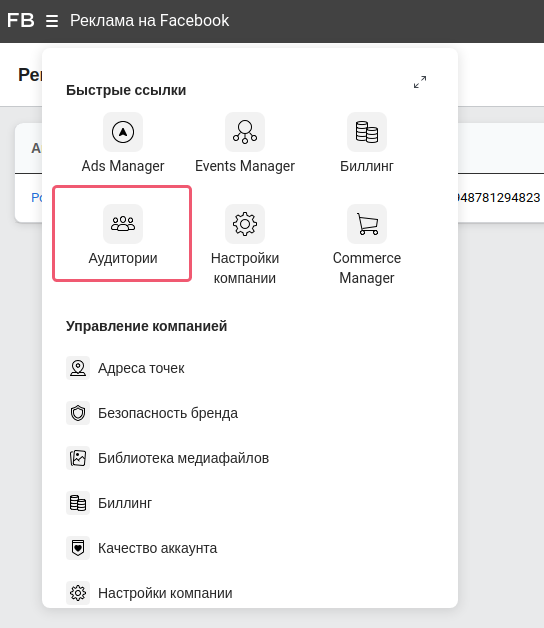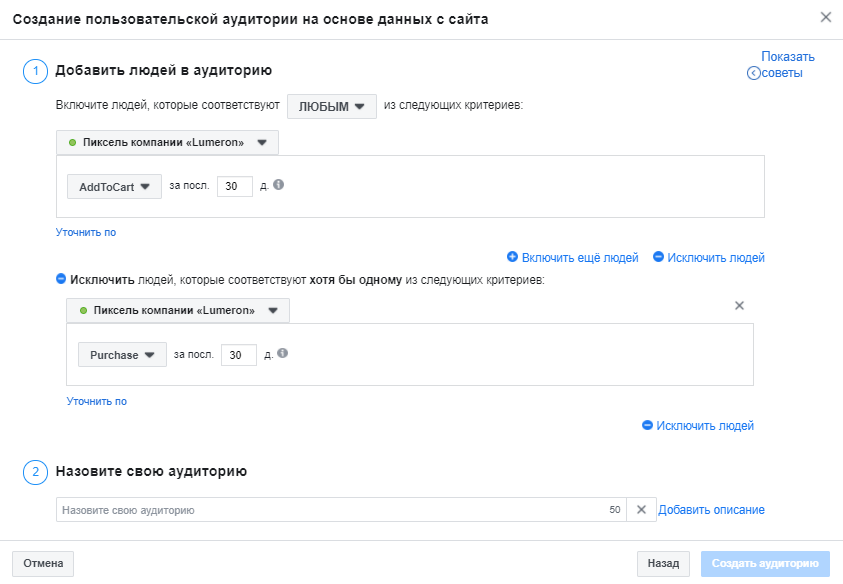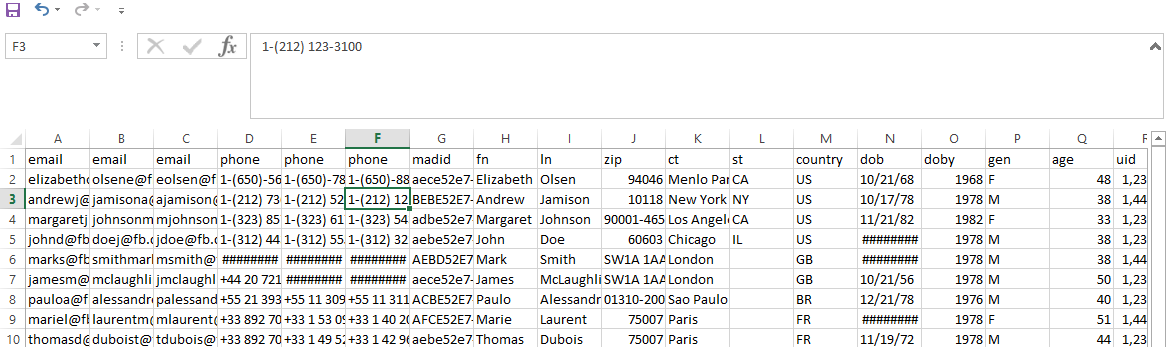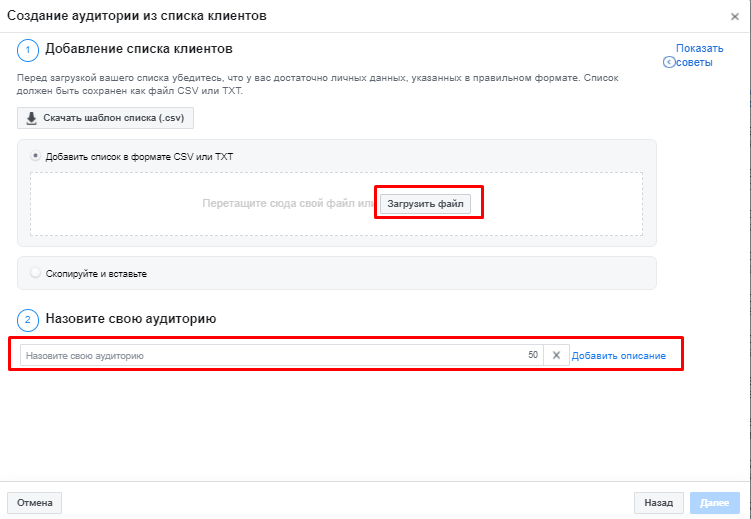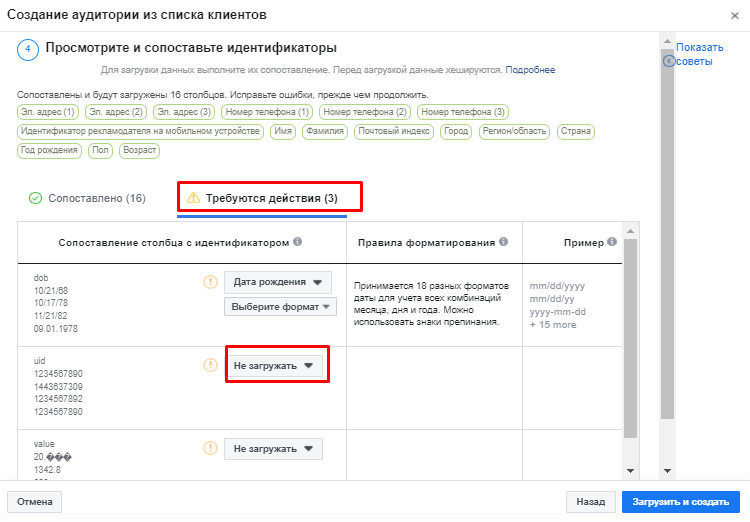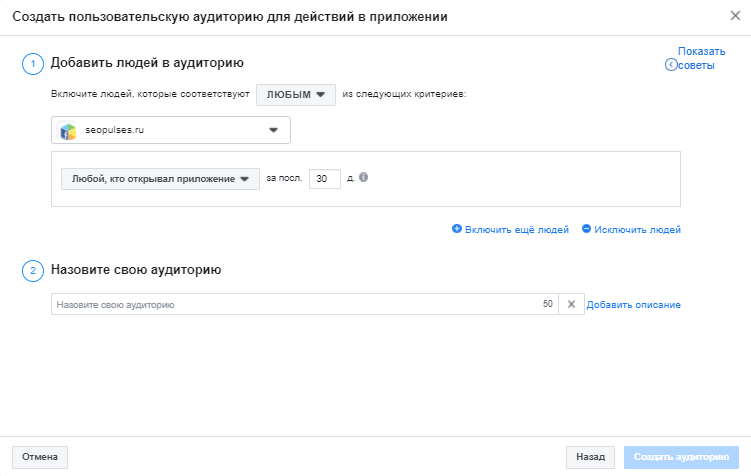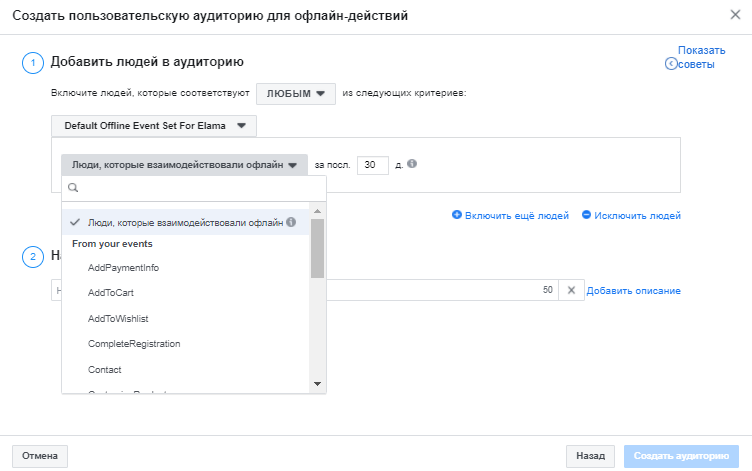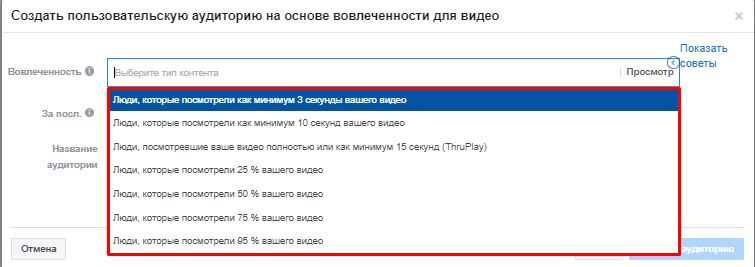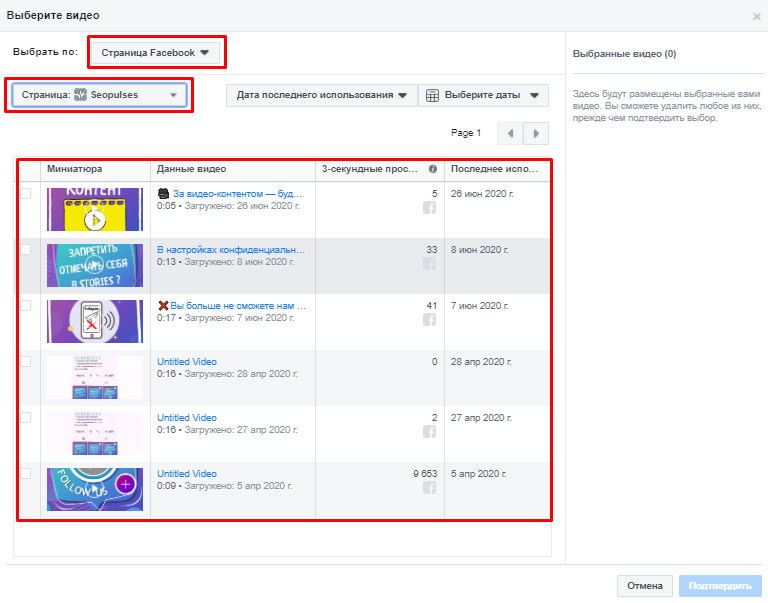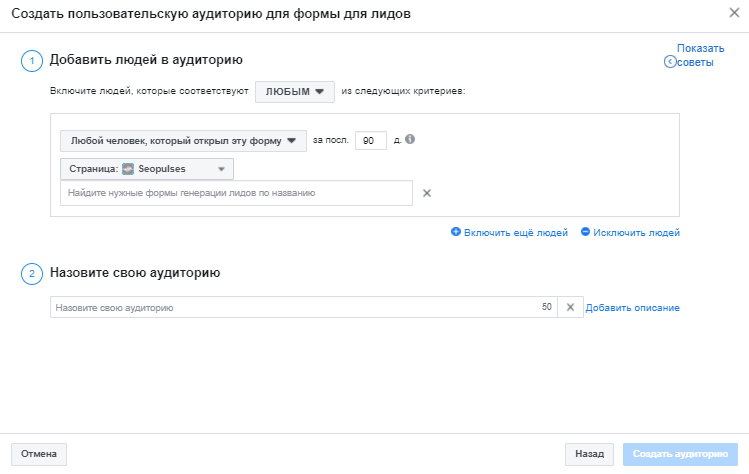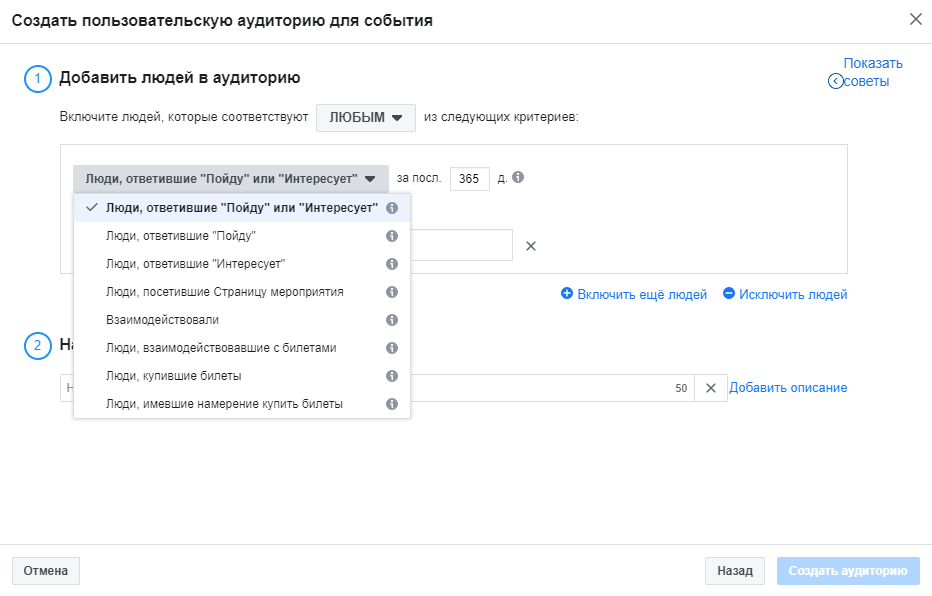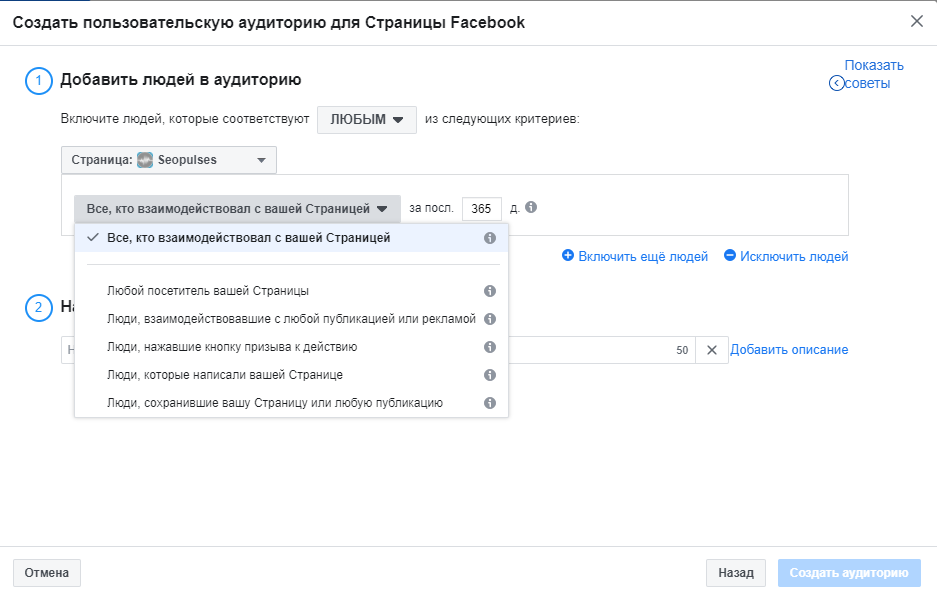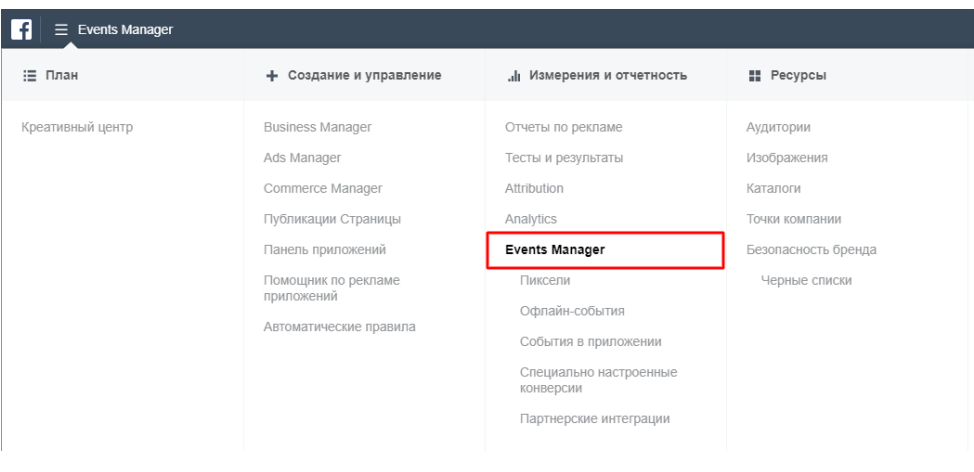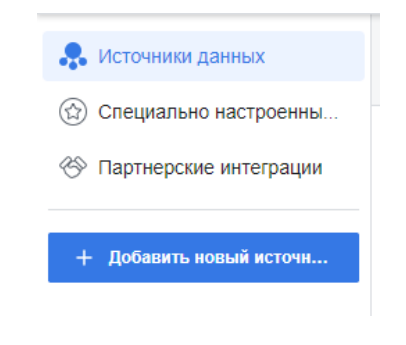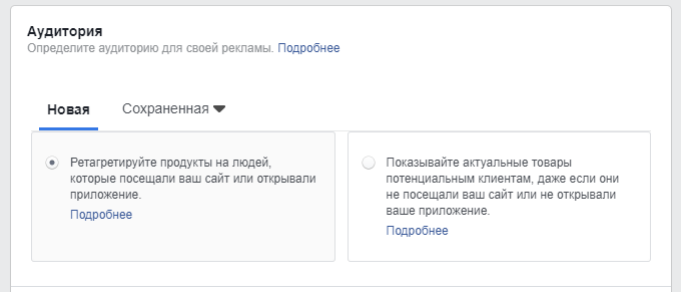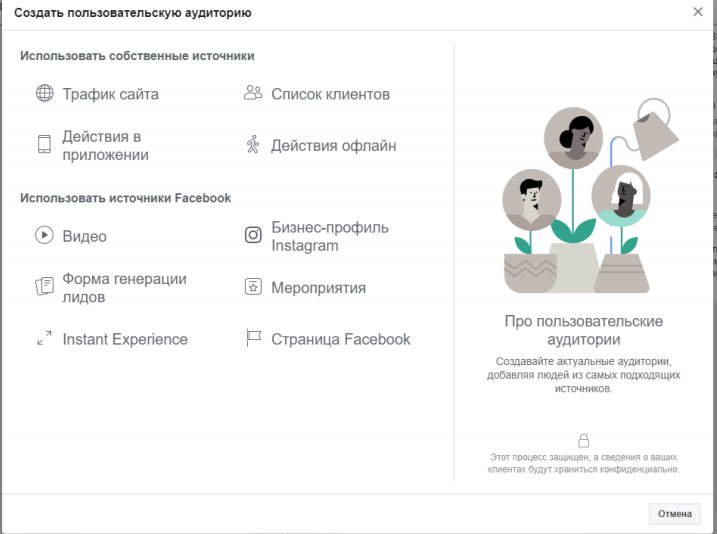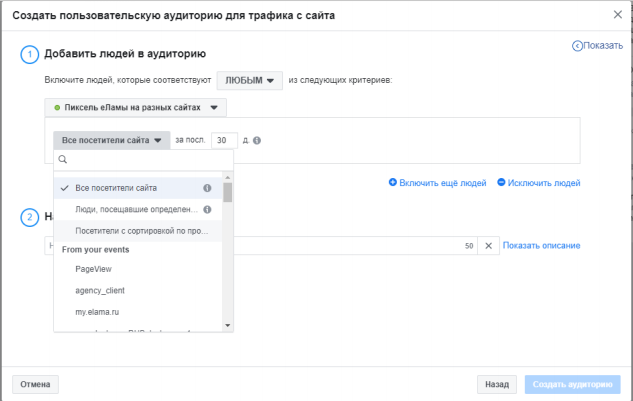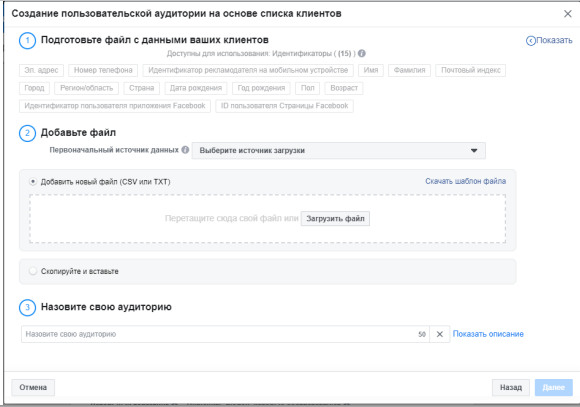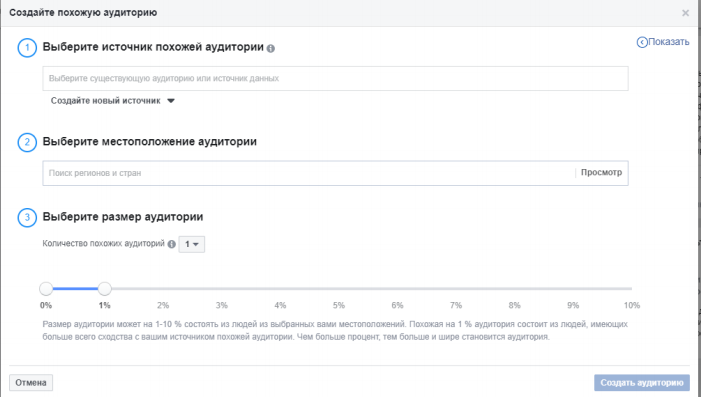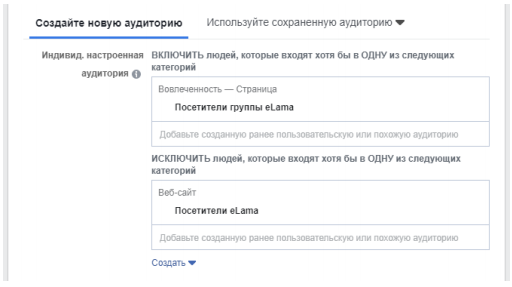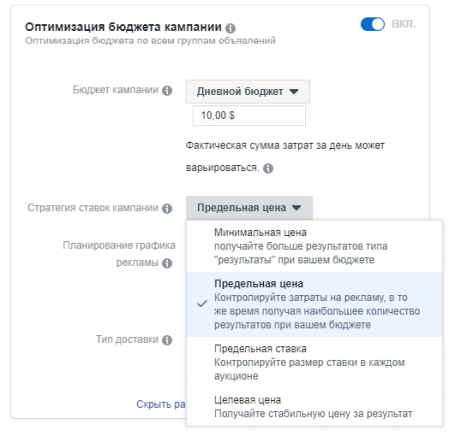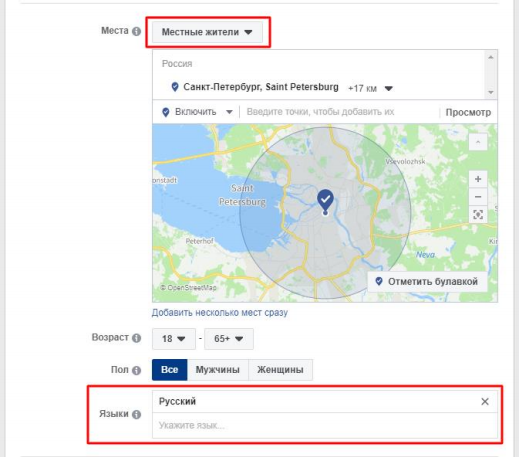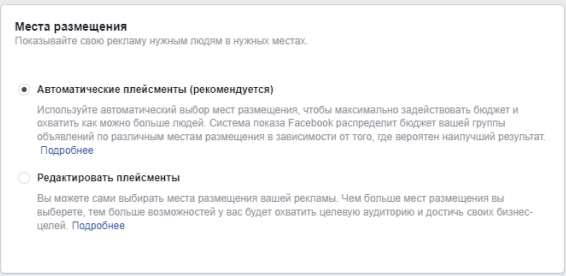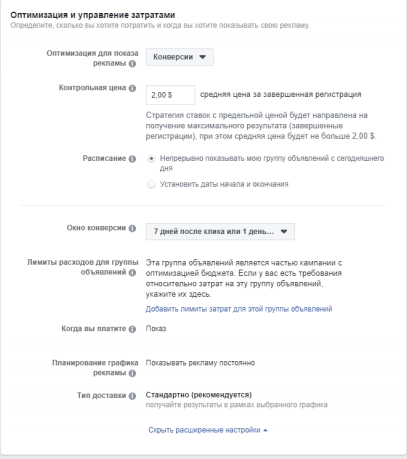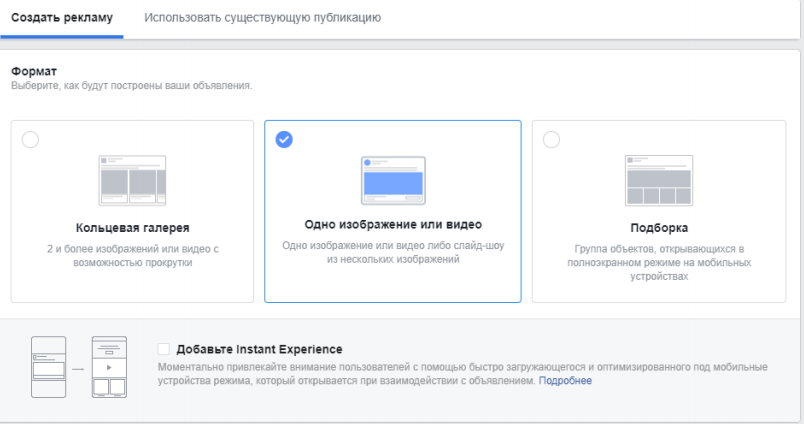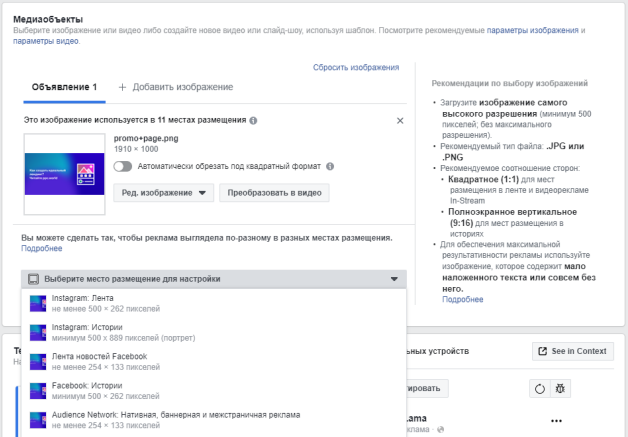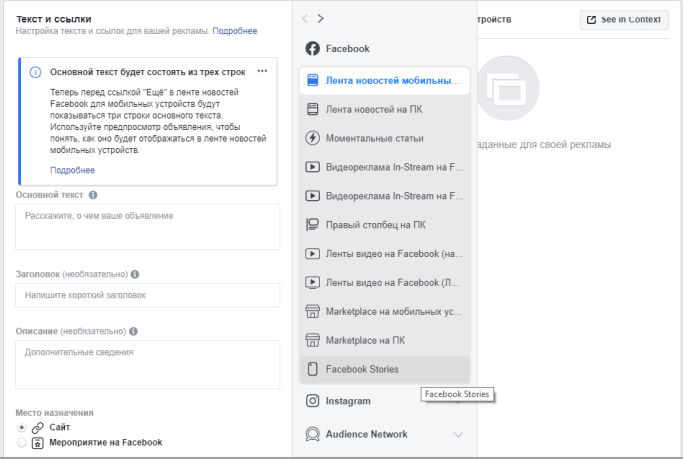Как сделать кат в фейсбук
Создание и настройка бизнес-страницы в Facebook
Отличный способ рекламироваться в Facebook — создать и настроить бизнес-страницу в соответствии с вашими целями. Подробная инструкция в статье.
Создание страницы и выбор категории
В верхней строке меню нажмите кнопку «Создать» :
Фейсбук предложит выбрать тип страницы «Компания или бренд»/«Сообщество или публичная личность». В зависимости от типа страницы для нее предусмотрены разные функции. В таблице указаны категории страниц (по горизонтали) и функции, которые доступны для них (по вертикали):
Внутри каждой широкой категории необходимо выбрать более узкую, максимально соответствующую вашему бизнесу. Она будет отображаться под названием страницы в результатах поиска, помогая людям найти то, что они ищут. Поэтому важно указывать точную область — например, не просто «ресторан», а «суши-бар».
Вы также можете сразу написать адрес и телефон. Скройте адрес, если это необходимо, нажав на галочку. Пользователи увидят лишь то, что компания находится в указанном регионе. Перед созданием страницы полезно ознакомиться с требованиями.
В любой момент вы сможете поменять категорию в пункте «Настройки» уже после создания страницы. Доступно не более 3 категорий.
Настройка страницы
Добавьте фото профиля и обложку
Как правило, страницы с обложкой получают больше посещений и отметок «мне нравится».
Если на обложке у вас не просто картинка, а лого или текст, то лучше загружать файл в формате PNG, чтобы качество не испортилось. Правила загрузки фото и размеры здесь.
Придумайте название бизнес-страницы
Люди смогут быстрее находить вашу страницу, если вы сразу расскажете им, кто вы и чем занимаетесь. Выбирая название, ориентируйтесь на:
Общее правило для всех вариантов — название должно быть емким и легко запоминающимся. Если вы захотите поменять название позже, то это тоже можно сделать в настройках. Однако Фейсбуку понадобится время, чтобы проверить новый вариант:
Создайте @имя_пользователя для Страницы
Максимум 50 символов.
Добавьте кнопку
Добавьте кнопку, чтобы подтолкнуть пользователей к совершению целевого действия:
Выберите нужное вам целевое действие:
На следующем шаге укажите ссылку на сайт или форму, на которую перейдут пользователи при нажатии на кнопку:
Проработайте общую информацию
Чем больше полей у вас будет заполнено, тем больше информации получат пользователи. Это увеличит лояльность к вашему продукту.
Общие настройки
На вкладке вверху нажмите «Настройки» и отредактируйте важные для вас пункты:
Подробнее хотелось бы поговорить о некоторых:
Внутри каждого шаблона описаны его особенности:
Чем это будет полезно? Вы сможете отвечать на комментарии и сообщения из Direct со своей страницы в Facebook. Связав две страницы, можно настроить автоматический кросспостинг, чтобы посты публиковались одновременно в двух сетях. После привязки аккаунтов начнется синхронизация контактов и тем, кто был вашими подписчиками в одной из сетей, придет уведомление о странице в другой.
Итак, правильно настроенная бизнес-страница в Facebook поможет вам привлечь больше клиентов. Следуйте инструкции и используйте все преимущества, которые дает эта рекламная площадка. А перед запуском рекламы в Facebook не забудьте ознакомиться с политикой недискриминации и принять ее, а также узнать, почему выгодно оплачивать рекламу в Facebook Ads через eLama.
Если вы еще не запускали рекламу в Facebook и Instagram, мы поможем на старте.
Как настроить пользовательские аудитории в Facebook Ads
Как при создании аудитории в Facebook Ads выбрать нужную? В этой статье интернет-маркетолог Ильхом Чакканбаев подробно разберет источники, типы и настройки пользовательских аудиторий в рекламном кабинете Facebook Ads.
Таргетированная реклама в соцсетях показывает объявления тем пользователям, которые соответствуют определенным характеристикам: возрасту, полу, интересам, поведению и т. д. Настройки таргетинга могут влиять и на стоимость рекламы, и на успех кампании. В этом руководстве мы разберемся с точечными настройками, которые помогут вам правильно подбирать аудитории в Facebook Ads в зависимости от задач вашего бизнеса.
Какими бывают аудитории в Facebook Ads
Facebook Ads предлагает несколько вариантов аудиторий:
Еще есть сохраненные аудитории. Это те настройки, которые используются чаще остальных, их можно сохранять для запуска следующих кампаний. А также особые аудитории — по методу сбора похожи на look-alike, но доступны только отдельным категориям рекламы.
Важно: перед тем как запускать кампанию, установите пиксель Facebook — он отследит действия пользователей на сайте и на основе этой информации поможет подобрать аудиторию.
В этой статье мы поговорим о создании пользовательских аудиторий.
Создаем пользовательские аудитории
Задавать аудиторию можно сразу при создании рекламы или в специальном разделе рекламного кабинета.
В выпадающем списке меню выберите вкладку «Аудитории». Затем укажите, что хотите создавать пользовательские аудитории.
Затем выберите источники, из которых система будет получать данные о пользователях. Источники могут быть разными:
Расскажем о каждом из них.
Собственные источники
Это те пользователи, которые посещали ваш сайт и совершали какие-либо действия на нем. Данные о них предоставляются пикселем.
В настройках можно выбрать, каким именно пользователям вы хотите показывать рекламу:
Чтобы уточнить характеристики аудитории, можно добавить правило или исключить определенные группы пользователей.
В нашем примере мы создадим список пользователей, которые добавили товар в корзину, но не сделали заказ в течение 30 последних дней. Для этого включаем в аудиторию пользователей, добавивших что-то в корзину (AddToCart), и исключаем тех, кто совершил покупку (Purchase).
Назовите эту аудиторию и сохраните ее. Теперь аудитория отображается в общем списке и ее можно использовать в кампаниях.
Помимо названия и типа аудитории, в общем списке отобразится её статус (готова ли аудитория) и число пользователей, которых нашла система.
Список клиентов
Это готовая клиентская база, которую вы можете загрузить в Facebook Ads, например, из вашей CRM. Файл может быть в формате CSV или TXT и должен содержать следующие данные:
1. Имя и фамилию клиента.
2. Его email и номер телефона.
Кроме этих данных можно добавить и другие, если к ним у вас есть доступ: место проживания, дату рождения, пол, возраст и даже сумму покупок клиента. Тогда система сможет подробнее понять, каких пользователей вы ищете.
Как загрузить список клиентов в Facebook Ads
Скачайте шаблон, который предлагает Facebook Ads, и добавьте в него вашу клиентскую базу. Список может содержать только email-адреса — их будет достаточно, чтобы Facebook собрал аудиторию.
Чтобы файл корректно отображался в Excel, нужно его настроить. Во вкладке «Данные» выберите «Текст по столбцам». Затем укажите «С разделителями» и выберите в качестве разделителей запятые. У вас получится готовый файл с данными, распределенными по столбцам. Скачайте его в формате CSV.
Загрузите получившийся файл в Facebook Ads и дайте название будущей аудитории.
Система обычно сама распознает те данные, которые вы в нее загрузили. Но иногда случаются ошибки, поэтому проверьте во вкладке «Требуются действия», всё ли корректно отображается. Здесь можно увидеть, какие поля не распознала система и при необходимости указать их.
Если с файлом всё в порядке, система обработает полученную информацию, а затем покажет, какое количество пользователей она нашла.
Действия в приложении
Если у вас есть приложение в Facebook, вы можете собрать аудиторию, которая с ним взаимодействовала. Для этого:
Вы можете нацелиться на самых активных пользователей или тех, кто выполнил нужные вам действия. Например, открыл приложение или совершил какие-либо покупки в нем.
Офлайн-действия
В этом случае аудитория создается на основе данных об офлайн-действиях: покупках в магазине, по телефону или через другие каналы, где не используется ваш сайт или сам Facebook.
Как и в предыдущих способах, вы можете включить или исключить какие-либо сегменты пользователей.
Важно: для работы с этим инструментом нужно создать группу офлайн-событий и передавать данные через API офлайн-конверсий.
Аудитории на основе данных Facebook
Видео
Если вы загружаете видео в Facebook и Instagram, вы можете нацелиться на пользователей, которые просмотрели это видео.
Выберите период, чтобы собрать всех, кто в течение этого времени взаимодействовал с видео. И укажите, как долго пользователь должен был смотреть ваше видео. Рекомендуем не останавливаться на минимальных значениях, потому что видео запускаются автоматически.
Выберите само видео, в появившемся окне укажите источник и нужную страницу. Появится таблица, где будут указаны видео и количество собранных пользователей. Такие же данные можно получить из Instagram.
Затем выберите одно или несколько видео из списка и создайте аудиторию.
Аккаунт Instagram
Чтобы собрать всех, кто взаимодействовал с вашей страницей в Instagram, достаточно выбрать нужный аккаунт и указать время взаимодействия пользователя с ним.
Также пользователей можно выбирать по действиям, которые они совершили. Это могут быть:
Форма генерации лидов
Создает аудиторию из тех пользователей, которые взаимодействовали с формой обратной связи, размещенной на страницах вашей компании.
Укажите период, в течение которого пользователь заполнял форму, название и страницу в Facebook. Затем выберите сегмент, которому вы хотите показывать рекламу:
Сохраните настройки — аудитория готова.
Мероприятие
Вы можете создать аудиторию с теми пользователями, которые как-то взаимодействовали с вашими мероприятиями в Facebook.
Это могут быть как те, кто только отметился, что пойдет на него, так и те, кто каким-либо образом на него отреагировал. Например, хотели купить билеты или посетили страницу с информацией о мероприятии.
Страница Facebook
Помогает собрать список пользователей из тех, кто посещал вашу страницу в Facebook или как-то контактировал с публикациями и рекламой. Как и в случае с аккаунтом в Instagram, вам нужно выбрать нужную страницу, количество дней и способ взаимодействия.
Кроме того, вы можете задать условия правил или исключить какие-либо сегменты аудитории.
Покупки
Этот способ доступен только тем страницам, у которых настроен магазин в Facebook.
Укажите саму страницу и нужную категорию пользователей. Можно выбрать тех, кто:
Объявления на Facebook
В этом случае можно создать список пользователей, которым была показана платная реклама. Это могут быть те, кто просматривал товары из каталога или отправлял сообщения о товарах в каталоге.
А что дальше?
Когда вы создаете группу объявлений, вы можете выбрать аудиторию, которой хотите их показать. Для этого кликните на «Пользовательскую аудиторию».
Затем выберите нужный список, который был создан в разделе «Аудитории». При необходимости можно исключить часть пользователей.
Как запустить ремаркетинг в Facebook Ads
Если вы впервые настраиваете рекламу в Facebook Ads, начните с ремаркетинга. С его помощью можно взаимодействовать с максимально лояльными пользователями — теми, кто уже знаком с вашей компанией и интересовался вашим продуктом. Чтобы ремаркетинг работал эффективно, нужно правильно его настроить. В этой статье мы подробно расскажем, что нужно сделать перед запуском рекламы, как подобрать аудитории и создать кампании.
Что такое ремаркетинг в Facebook Ads
Ремаркетинг — один из эффективных инструментов рекламы в Facebook Ads. Он показывает ваши объявления тем пользователям, которые уже посещали ваши офлайн-точки или сайт. Главная задача ремаркетинга — напомнить пользователю о предложении компании и подтолкнуть его к целевому действию.
С помощью ремаркетинга можно показывать объявлениям тем пользователям, которые:
Ремаркетинг можно настроить как на сайт в целом, так и на отдельные его страницы (например, карточки товаров или оформление заказа).
Прежде чем перейти к созданию кампаний, необходимо настроить пиксель Facebook и события, которые он будет отслеживать, а также определиться с аудиторией, которой вы собираетесь показывать объявления. Подробно расскажем о том, как подготовиться к запуску рекламы.
Подготовительный этап
Установите пиксель Facebook
Пиксель — это фрагмент кода, который размещается на сайте. Он фиксирует посещения и поведение пользователей на сайте и передает эту информацию аналитическим системам. Рекомендуем настроить пиксель даже в том случае, когда на вашем сайте не очень много трафика и конверсий. Расскажем, как это сделать.
В главном меню выберите вкладку «Измерения и отчетность», а затем найдите раздел «Пиксели».
Добавьте новый источник данных.
Затем выберите один из способов установки пикселя на сайт:
Если вы выбрали вариант с установкой пикселя вручную, скопируйте появившийся код полностью и добавьте его на ваш сайт. На этом этапе вам может понадобиться помощь веб-мастера.
Важно помнить, что для одного рекламного кабинета можно создать только один пиксель. Если нужны отдельные пиксели для разных сайтов, то необходимо создать рекламные кабинеты для каждого пикселя.
Настройте отслеживание событий
События — это те действия, которые выполняют пользователи на сайте. Без них пиксель будет передавать системе неполные данные: сообщит, что пользователи находятся на сайте, но при этом не уточнит, какие из этих пользователей совершают целевые действия.
События могут быть следующими:
Кроме того, события можно настраивать и с помощью инструмента Event Setup Tool от Facebook. Рекомендуем использовать его только в том случае, если у вас одностраничный лендинг, который не передает данные и не обновляется.
Проверить, корректно ли работает пиксель и правильно ли он передает данные событий, можно с помощью расширения от Facebook. А о нюансах, которые нужно учесть при их установке, мы рассказали на вебинаре «Facebook Pixel: настройка и возможности».
После того как вы настроили пиксель Facebook, выберите аудиторию, которой вы хотите показать объявления.
Как создать аудитории для ремаркетинга
Если у вас большой ассортимент, советуем запускать динамический ретаргетинг. В этом случае система на основе фида и каталога с товарами сама создает объявления для каждого товара: если что-то в товарном ассортименте меняется (цена, наличие, характеристики), система самостоятельно обновляет эти параметры в объявлениях.
Как настроить динамическую рекламу
При динамической рекламе пользователю автоматически показываются именно те товары, которыми он интересовался в вашем интернет-магазине.
1. Создать фид — файл с вашим товарным ассортиментом и его характеристиками.
2. Загрузить каталог — весь перечень товаров, созданный на основе товарного фида.
3. Настроить сигналы — аналогичны событиям, но в сигналах необходимо указать параметры с перечнем тех товаров, которыми интересовался пользователь. С их помощью система получает не общие данные о том, что посетитель сайта просмотрел страницу товара, а узнает, какой именно это был товар.
4. Связать каталог с пикселем.
5. Настроить кампании с целью «Продажи по каталогу».
Есть два варианта аудиторий: первый — динамический ремаркетинг, а второй — запуск рекламы на новых пользователей.
Подробнее о настройке динамической рекламы мы рассказали в статье и на вебинаре.
Если у вас небольшой ассортимент товаров или услуг, то настраивайте ретаргетинг вручную через «Аудитории». Расскажем подробнее, какие категории пользователей вы можете охватить.
Пользовательские аудитории
В первую очередь обратите внимание на пользователей, которые так или иначе уже контактировали с вашей компанией. В Facebook Ads представлены несколько вариантов подбора аудитории:
Расскажем о каждом из них подробнее.
Трафик сайта
К этой категории относятся пользователи, которые были на сайте, в том числе те, которые выполнили целевые действия.
Для создания аудитории выберите «Трафик сайта». Затем укажите, какой пиксель будет собирать для вас данные.
Можно создавать сегменты по следующим аудиториям:
Укажите период времени, за который вам нужны данные.
Список клиентов
Это внутренняя база CRM-системы или рассылки, из которой можно выгрузить номера телефонов, почтовые адреса или другие данные клиентов. Facebook Ads обработает те данные, которые вы в него загрузили, и попытается найти этих людей среди своих пользователей.
Чтобы создать эту аудиторию, подготовьте список клиентов заранее в формате CSV.
Загрузите файл с контактами в Facebook Ads. Система сама распознает, какие данные клиентов вы добавили, но для надежности проверьте, что Facebook Ads правильно расставил идентификаторы.
Действия в приложениях
В эту категорию входят пользователи, которые пользуются мобильным приложением и совершают в нем целевые действия.
Действия офлайн
Аудитория пользователей, которые посещали ваши мероприятия или, например, звонили, а их звонки фиксировал коллтрекинг. Для отслеживания действий этих пользователей необходимо дополнительно настроить события.
Источники Facebook Ads
Кроме того, к ремаркетингу можно отнести не только тех, кто совершал целевые действия, но и тех, кто как-то контактировал. Такие способы создания аудиторий особенно подходят тем бизнесам, которые обходятся без сайта и пикселя. Facebook предлагает следующие источники аудиторий:
1. Видео. Вы можете загрузить видео и запустить на него рекламу, а потом старгетироваться на тех людей, которые посмотрели определенное количество секунд этого видео.
2. Лид-форма. Показывать рекламу можно не только тем, кто заполнил форму, но и тем, кто по каким-то причинам не совершил с ней никаких действий.
3. Пользователи, которые взаимодействовали с вашей бизнес-страницей в Facebook или бизнес-профилем в Instagram.
4. Мероприятия. Это та аудитория, которая взаимодействовала с вашим мероприятием на Facebook: например, подписчики, которые согласились принять участие, или те, кто им только заинтересовался.
Помимо тех пользователей, которые уже и так о вас знают, вы можете таргетироваться и на тех, кто по каким-либо признакам на них похож. Расскажем, как создать такие аудитории.
Похожие аудитории (look-alike)
Выберите источник — ту аудиторию, на основе которой хотите создать похожую.
Затем укажите местоположение этой аудитории и ее размер. Все люди и их поведение в той или иной мере похожи между собой. Поэтому всех пользователей Facebook Ads ранжирует: от тех, кто больше всего похож, до тех, кто похож меньше. Размер аудитории — то количество пользователей, которое отбирает система от общего количества пользователей.
Исключение аудиторий
Когда вы выбираете, на кого таргетироваться, вы можете исключить какую-то группу пользователей. Например, таргетироваться на тех, кто бывал в ваших соцсетях, но при этом еще не переходил на сайт. Посетителей сайта при этом можно исключить.
После того как вы определились с аудиториями, которым хотите показывать рекламу, переходите к запуску кампаний.
Создание кампаний
Сначала необходимо выбрать цель продвижения. Если ваша задача — получать с рекламы лиды и заявки, то для вас есть 4 варианта цели:
Затем выберите оптимизацию бюджета кампании и стратегии ставок для кампании. Оптимизация бюджета кампании распределяет дневной бюджет, который вы указали, на те группы объявлений, которые показывают наиболее хорошие результаты. Запланируйте такой дневной бюджет, чтобы его хватало на как минимум 10 целевых действий (конверсий, лидов, заказов).
Выберите геотаргетинг. Вы можете как расширить таргетинг, добавив пригороды, так и сузить его до района (1-2 км). Чем меньше геотаргетинг, тем сложнее Facebook Ads подбирать вам аудиторию, но такой таргетинг эффективен для локального бизнеса (например студии йоги).
Выбирайте «Местных жителей», иначе аудитория будет включать абсолютно всех, кто был в этом районе, а не тех, кто там живет или работает. И укажите тот язык, на котором у вас создана кампания.
Укажите места размещения. По умолчанию указаны «Автоматические плейсменты».
Выберите стратегию управления затратами. Если цель вашей кампании — «Конверсии», то и цель оптимизации должна быть «Конверсия».
И установите окно конверсии. В нашем примере указаны «7 дней» — если пользователь кликал на вашу рекламу и вернулся на сайт в течение 7 дней и завершил конверсию, то конверсия будет приписана этому объявлению. Так система соберет больше данных для оптимизации и обучения алгоритмов и поймет, на каких пользователей откручивать вашу рекламу.
Выберите формат объявлений.
Добавьте медиаобъекты. Для разных плейсментов можно добавлять разные изображения.
Добавьте текст и ссылки. А затем на предварительном просмотре оцените, как будут выглядеть ваши объявления.
Рекомендации о том, как создавать эффективные рекламные креативы, читайте в статье.
Настройка завершена. Теперь отправляйте объявления на модерацию, запускайте кампании и следите за всеми изменениями.
Повысить эффективность уже запущенных кампаний и контролировать рекламный бюджет помогут автоправила. Они остановят рекламу и отправят вам уведомления, если не соблюдаются указанные условия. А инструмент «Автоматические рекомендации» проанализирует запущенные кампании, найдет ошибки и подскажет, как их исправить.
Как оплатить рекламу в Facebook Ads
Это можно сделать напрямую с помощью банковской карты (личной или корпоративной). Такой вариант удобен для физлиц, а для юрлиц Facebook не предоставляет счета на оплату рекламы и не выдает соответствующие акты.
Через eLama можно пополнить баланс Facebook Ads и получить полный комплект закрывающих документов для бухгалтерии и налоговой на русском языке, а также счет-фактуры для возмещения НДС.
Если вы впервые запускаете рекламу в Facebook Ads через eLama, мы вернем сумму комиссии eLama (10%) на баланс вашего аккаунта.
Вместо заключения
Ретаргетинг позволяет рекламодателям работать с более теплой аудиторией: инструмент «догоняет» пользователей и мотивирует их совершить конверсию. Важно не только привлекать потенциальных покупателей яркими баннерами и текстами объявлений про качество, но и возвращать пользователей, постоянно о себе напоминать и тем самым удерживать их внимание. А чтобы ретаргетинг приносил больше результата, следите за изменениями показателей, анализируйте и оптимизируйте их.
Материал подготовлен на основе выступления евангелиста eLama Константина Найчукова.